JS表单验证案例(基础版)
-
首先进行表单的创建
<form action="#" method="get" onsubmit="return checkAll()">验证时将后台设为# 将post方式变为get方式 设置一个总的检验函数在表单提交进行总校验
-
表单与表格的嵌套
<table border="" width="700px" height="350px" align="center" style="margin-top: 90px;background-color: aquamarine;"> <tr><td class="xx" colspan="2" style="text-align: center;">用户注册页面</td></tr>八行 两列 第一列进行合并(cosplay来进行合并) 用来放置标题
-
用户名的校验
<tr><td class="xx">用户名:</td><td class="x2"> <input type="text" name="username" id="xxx" value="" placeholder="请输入用户名6-16位字母" oninput="checkUsername()" /> <span id="ccc"></span> </td></tr>定义一个空的span块 用来显示错误提示
用 oninput 来检测输入用户名的格式 边检测边输入 也可以使用onblur 输入完成后再进行判断检测验证
调用checkUsername()函数进行检测
function checkUsername() { var c = document.getElementById("xxx").value; var regx = /^[a-zA-Z]{6,16}$/; var f = regx.test(c); var cc = document.getElementById("ccc"); if (f) { cc.innerHTML = "<font color='green'>用户名规则正确✔</font >" } else { cc.innerHTML = "<font color='red'>用户名格式错误</font>" } return f; }通过document.getElementById来获取用户名的value值 (注意 这样返回的结果是String类型)
然后定义用户名的正则表达式 然后与用户名的value值进行匹配
匹配正确 空的span块输出 用户名规则正确✔
匹配错误 空的span块输出 用户名格式错误
再次 return 比较结果
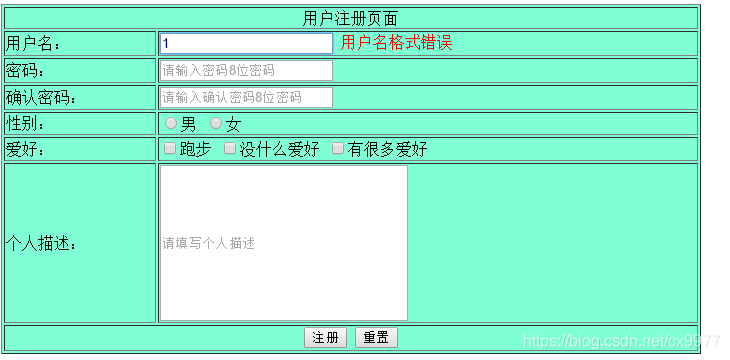
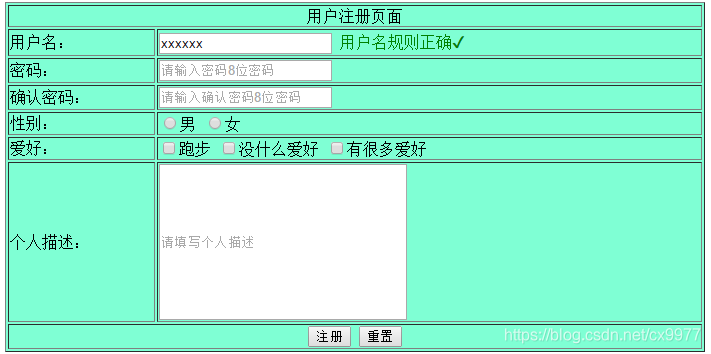
-
密码与确认密码的检验
<tr> <td class="xx">密码:</td> <td class="x2"><input type="password" name="password" id="psd" value="" placeholder="请输入密码8位密码" oninput="checkPassord()" /> <span id="mima"></span> </td></tr> <tr> <td class="xx">确认密码:</td> <td class="x2"><input type="password" name="password" id="psd1" value="" placeholder="请输入确认密码8位密码" oninput="checkPassord1()" /> <span id="tishi"></span> </td></tr> function checkPassord() { var c1 = document.getElementById("psd").value; var regx1 = /^[a-zA-Z0-9]{8,16}$/; var f1 = regx1.test(c1); var cc1 = document.getElementById("mima"); if (f1) { cc1.innerHTML = "<font color='green'>密码格式正确✔</font >" } else { cc1.innerHTML = "<font color='red'>密码格式错误</font>" } return f1; } function checkPassord1() { var c2 = document.getElementById("psd").value; var c3 = document.getElementById("psd1").value; var cc2 = document.getElementById("tishi"); if (c3 == c2) { cc2.innerHTML = "<font color='green'>两次密码输入一致✔</font >" } else { cc2.innerHTML = "<font color='red'>两次密码输入不一致</font>" } return c3 == c2; }密码检验的过程与用户名检验的过程类似 正则中额外添加数字 作为密码的正确格式
确认密码时 通过获取两者的value 进行比较 根据结果 在空的块中显示结果提示
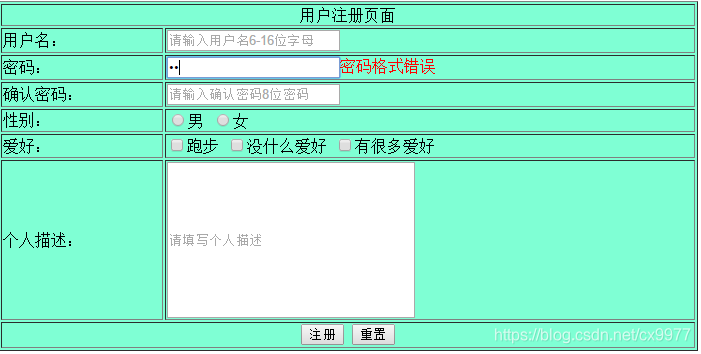
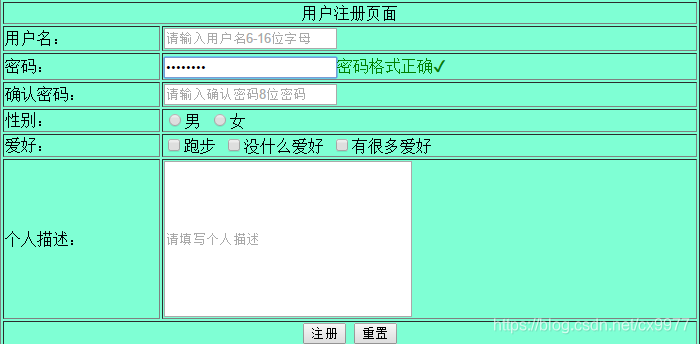
-
性别与爱好的选择提示
<tr> <td class="xx">性别:</td> <td class="x2"> <div id="" onmouseleave="checkhhh()"> <input type="radio" name="f" id="y1" />男 <input type="radio" name="f" id="y2" />女 <span id="caox"></span></div> </td></tr> <tr> <td class="xx">爱好:</td> <td class="x2"> <div id="" onmouseleave="checkeee()"> <input type="checkbox" name="" id="u1" value=" " />跑步 <input type="checkbox" name="" id="u2" value=" " />没什么爱好 <input type="checkbox" name="" id="u3" value=" " />有很多爱好 <span id="cao"></span></div> </td></tr>性别用单选框radio (注意 radio的name必须一致 否则 无法达到单选的效果)
使用onmouseleave来进行选择检测
为此我们定义两个div块 来达到检测到未选择则选项 而鼠标离开此块 就进行选择结果的提示
function checkhhh() { var caocaox = document.getElementById("caox"); if (document.getElementById("y1").checked == false && document.getElementById("y2").checked == false) { caocaox.innerHTML = "<font color='red'>请勾选您的性别</font>"} else { caocaox.innerHTML = "<font color='green'>性别已勾选</font>"} return !(document.getElementById("y1").checked==false &&document.getElementById("y2").checked == false);} function checkeee() { var caocao = document.getElementById("cao"); if (document.getElementById("u1").checked == false && document.getElementById("u2").checked == false && document.getElementById("u3").checked == false) { caocao.innerHTML = "<font color='red'>请至少勾选一项兴趣爱好</font>" } else { caocao.innerHTML = "<font color='green'>爱好已勾选</font>"} return !(document.getElementById("u1").checked == false &&document.getElementById("u2").checked == false && document.getElementById("u3").checked == false);}在进行性别勾选检测时 用document.getElementById来获取性别选项的checked属性
当且仅当两个性别选项全部为false 也就是两个选项都未选择的时候 我们会弹出未勾选提示
注意 在这里由于我们的条件是两者都未选择
因此这两个函数的返回值与其余检测项的返回值不同的是 这里我们返回的是条件的取反值
兴趣爱好与性别类似 不做赘述
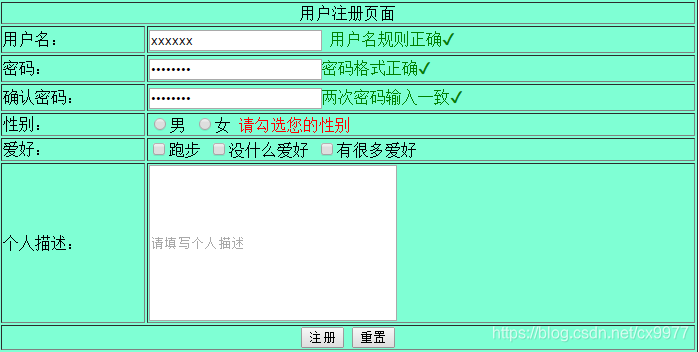
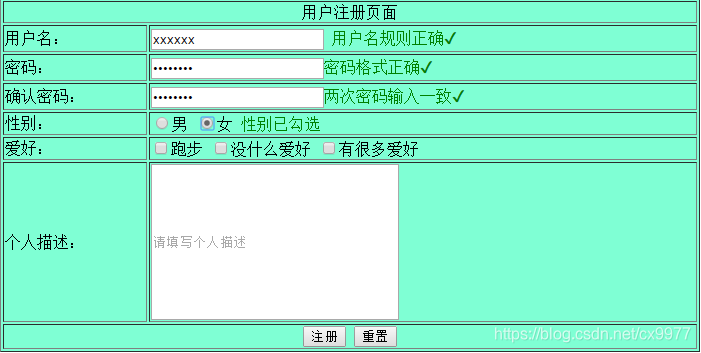

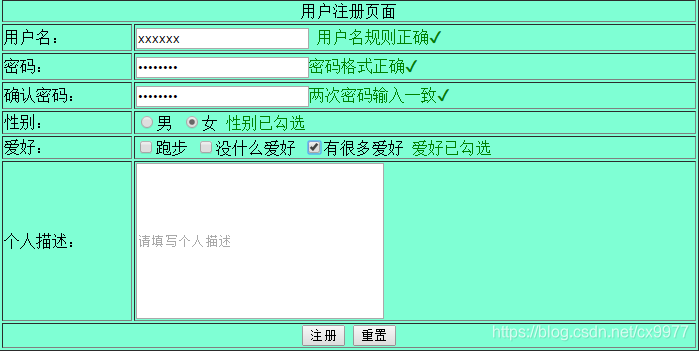
-
个人描述字数的检测
<tr height="150px"> <td class="xx">个人描述:</td> <td class="x2"><input type="text" style="width: 244px;height: 150px;" name="miaoshu" placeholder="请填写个人描述" id="miaoshu" value="" oninput="checkMiaoshu()" /> <span id="miaoshu1"></span> </td></tr>检测方式一样 oninput 边输入边检测
function checkMiaoshu() { var c4 = document.getElementById("miaoshu").value; c4 = c4.trim(); var cc3 = document.getElementById("miaoshu1"); if (c4.length > 5) { cc3.innerHTML = "<font color='green'>个人描述合格✔</font >"} else { cc3.innerHTML = "<font color='red'>个人描述字数小于五十字</font>"} return c4.length > 5;}

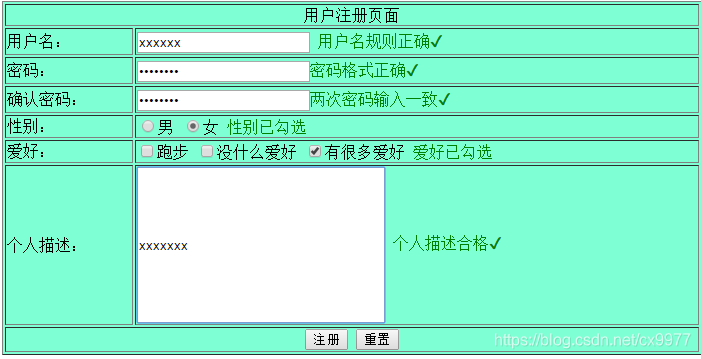
获取value值 trim去除空格 检测获取的长度 根据要求弹出提示
-
提交与重置
<tr> <td class="xx" colspan="2" style="text-align: center;"> <input type="submit" value="注册" /> <input type="reset" value="重置" /> </td></tr>这里有一个别忽略的是 表单开始时我们定义了一个提交时检测所有的checkall函数
function checkAll() { return checkUsername() && checkPassord() && checkPassord1() && checkhhh() && checkeee() && checkMiaoshu();}

再次检测后 无不合格要求的进行提交 交给后台

至此 JS语言的表单简单验证结束